Insync - Linux에서 Google Drive Desktop Client 사용하기
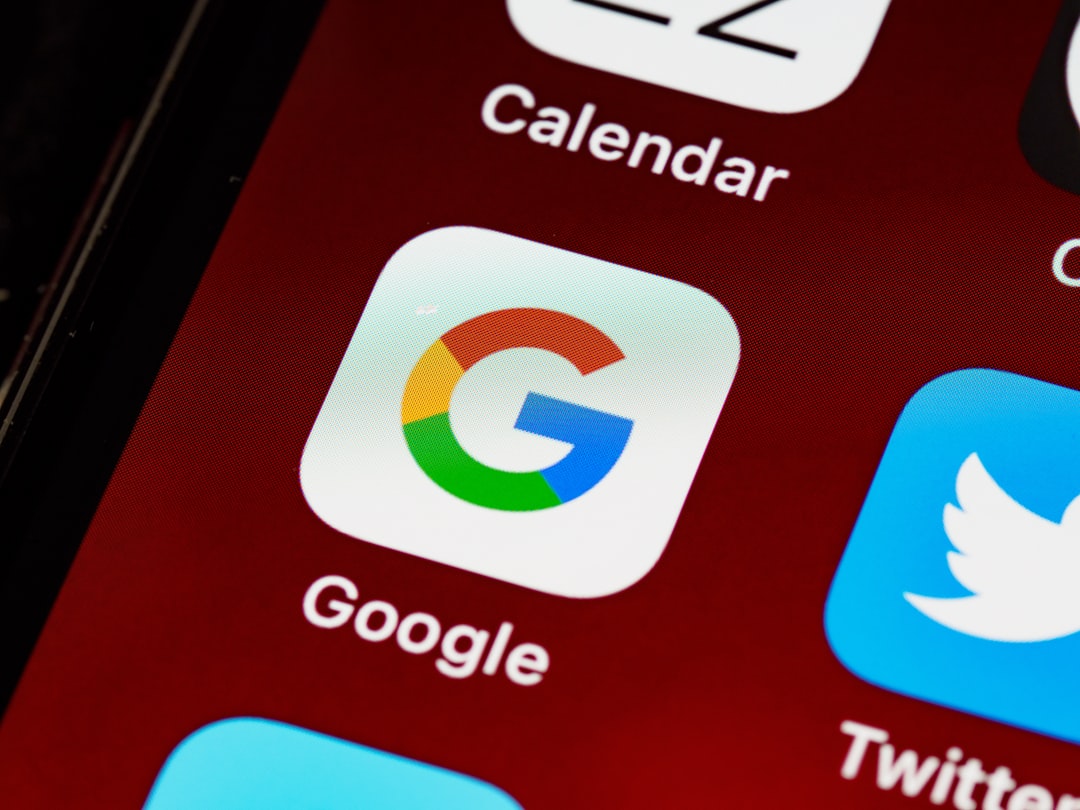
이 글에서는 몇 없는 Google Drive의 리눅스 동기화 어플리케이션인 Insync 에 대하여 알아본다.
Insync: Google Drive Syncing Application for Linux
Insync: 리눅스를 위한 Google Drive 동기화 어플리케이션
Linux를 메인 OS로 사용한지도 벌써 10년 가까이 되어 간다 넘었다.. 처음 메인 OS를 Linux로 변경하고 불편했던 인터넷 뱅킹등의 문제는 스마트폰에서 은행 업무를 볼 수 있게 되면서 해결되었다. 그외 민원업무등 반드시 Windows가 필요한 일은 VirtualBox를 통해 해결한다.
그외 어플리케이션들은 Google Docs같은 웹 기반 어플리케이션으로 대체 가능하다. 하지만 데이터 백업 및 파일 관리용으로 사용하는 Google Drive는 신뢰할 수 있는 Alternate가 없어 고민 했하던 차에 2015년 즈음에 insync라는 Thrid-Party Application을 알게 되었다 유료지만 요즘 트렌트인 정기 결제(구독)가 아닌 One Time 결제로 사용 가능하고 각 배포판용 Repository도 별도로 제공 하기때문에 설치 역시 간편하다.headless application도 지원(3.x 버젼에 잠시 지원이 중단 되었다가 다시 지원하기 시작함) 하기 때문에 UI 없이 콘솔 상에서 실행도 가능하다. https://www.insynchq.com 다른 Agent들과 비교한 자료를 원하면 아래 사이트를 참조 하기 바란다.
Insync 설치
Add APT Repository
sudo apt-key adv --keyserver keyserver.ubuntu.com --recv-keys ACCAF35C
/etc/apt/sources.list.d/insync.list 을 생성 한다. 내용은 다음과 같다.
deb http://apt.insynchq.com/[DISTRIBUTION] [CODENAME] non-free contrib
Ubuntu 16.04의 경우 [DISTRIBUTION] 은 ubuntu [CODENAME] 은 xenial을 입력한다.
Ubuntu 18.04의 경우 [DISTRIBUTION] 은 ubuntu [CODENAME] 은 bionic을 입력한다.
Ubuntu 20.04의 경우 [DISTRIBUTION] 은 ubuntu [CODENAME] 은 focal을 입력한다.
Ubuntu 20.04의 경우 아래 명령을 실행하여
echo deb http://apt.insynchq.com/ubuntu focal non-free contrib | sudo tee /etc/apt/sources.list.d/insync.list
패키지 리스트를 업데이트 한다.
sudo apt update
Installation
UI Version
UI로 로그인 하였을 Insync가 실행되기를 원한다면 UI 버젼을 설치 하자. 대부분 이 버젼을 설치 하면 된다.
sudo apt install insync
Headless Version
GUI가 없는 서버나 UI 로그인 없이 Insync를 실행 하고 싶으면 headless version을 설치 한다.
sudo apt-get install insync
UI 버전에서 Headless 버젼으로 변경(또는 반대의 경우) 시 유의 사항
각 설정 과 데이터베이스 파일의 구조는 크게 변하지 않은 것 같으나 위치가 변경 되었다.
- UI Version의 경우
~/.config/Insync - Headless 버젼의 경우
~/.config/Insync-headless
따라서 UI 버젼에서 Headless 버젼으로 변경하고 Insync를 실행하면 UI 버전에서 사용하던 계정 등의 설정 정보를 같이 로드 되지 않는다.
~/.config/Insync 디렉터리를 ~/.config/Insync-headless로 복사한다.
cp -ap ~/.config/Insync ~/.config/Insync-headless
UI 버전과 Headless 버젼의 설정 파일 구조가 언제 바뀔지 모르기 때문에 Symbolic Link 보다는 Hard Link링크로 복사하여 Headless 버젼을 실행 해 보고 문제가 발생하면 해당 디렉터리를 삭제 후 다시 설정하자.
Headless 버전에서 UI 버젼으로 바꾸는 경우에는 반대로 수행하면 된다.
